Это краткое руководство объясняет, как компилировать и запускать программы на Си/Си++ в операционной системе GNU/Linux.
Если вы студент или новый пользователь Linux, который переходит с платформы Microsoft, то вам может быть интересно, как запускать программы на Си или Си++ в дистрибутиве Linux. Мы должны понимать, что компиляция и запуск кода на платформах Linux немного отличается от Windows.
Установка необходимых инструментов
Как вы, наверное, уже понимаете, для запуска кода нужно установить необходимые инструменты и компиляторы для работы. Ниже мы опишем как установить все инструменты разработки в Linux.
Для работы и тестирования у нас должен быть сервер с Linux. Лучший вариант - это VPS. В зависимости от географии проекта обычно выбирают две страны для серверов - VPS США и VPS России.
В этом кратком руководстве мы обсудим, как установить средства разработки в такие дистрибутивы Linux, как Arch Linux, CentOS, RHEL, Fedora, Debian, Ubuntu, openSUSE и др.
Эти средства разработки включают в себя все необходимые приложения, такие как компиляторы GNU GCC C/C++, make, отладчики, man-страницы и другие, которые необходимы для компиляции и сборки нового программного обеспечения и пакетов.
Инструменты разработчика могут быть установлены как по отдельности, так и все сразу. Мы собираемся установить все сразу, чтобы нам было намного проще работать.
Установка в Arch Linux
Для установки средств разработки в Arch Linux и его дистрибутивов, таких как Antergos, Manjaro Linux, просто запустите:
$ sudo pacman -Syyu
$ sudo pacman -S base-develВышеуказанная команда установит следующие пакеты в ваши системы на базе Arch:
- autoconf
- automake
- binutils
- bison
- fakeroot
- file
- findutils
- flex
- gawk
- gcc
- gettext
- grep
- groff
- gzip
- libtool
- m4
- make
- pacman
- patch
- pkg-config
- sed
- sudo
- texinfo
- util-linux
- which
Просто нажми ENTER, чтобы установить их все.
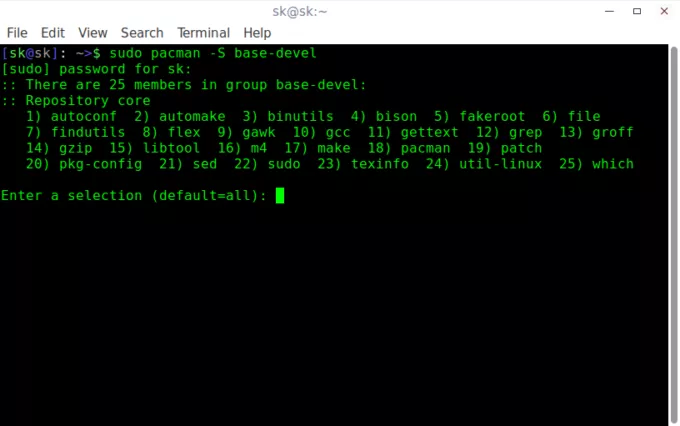
Если вы хотите установить пакет в определенную группу пакетов, просто введите его номер и нажмите ENTER, чтобы продолжить установку.
Установка средств разработки в RHEL, CentOS
Для установки средств разработки в Fedora, RHEL и его клонах, таких как CentOS, Scientific Linux, выполните следующие команды как пользователь root:
$ yum update
$ yum groupinstall "Development Tools"Вышеуказанная команда установит все необходимые инструменты разработчика, например:
- autoconf
- automake
- bison
- byacc
- cscope
- ctags
- diffstat
- doxygen
- elfutils
- flex
- gcc/gcc-c++/gcc-gfortran
- git
- indent
- intltool
- libtool
- patch
- patchutils
- rcs
- subversion
- swig
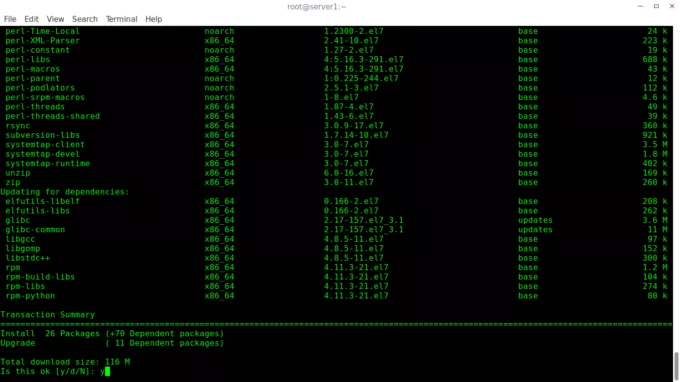
Установка инструментов разработки в Debian, Ubuntu и дистрибутивы
Для установки необходимых инструментов разработчика в системах на базе DEB, запустите:
$ sudo apt-get update
$ sudo apt-get install build-essentialЭта команда предоставит все необходимые пакеты для настройки среды разработки в Debian, Ubuntu и его дистрибутивов.
- binutils
- cpp
- gcc-5-locales
- g++-multilib
- g++-5-multilib
- gcc-5-doc
- gcc-multilib
- autoconf
- automake
- libtool
- flex
- bison
- gdb
- gcc-doc
- gcc-5-multilib
- and many.
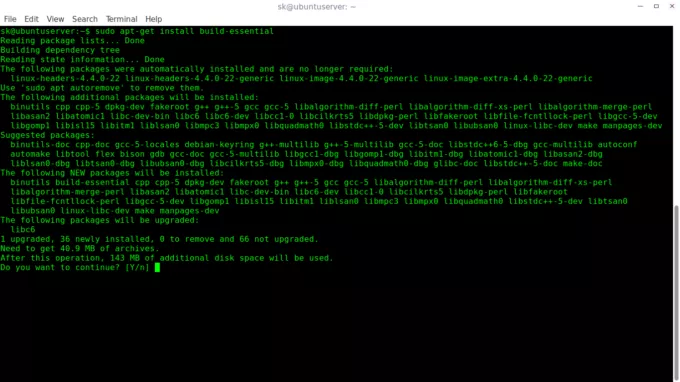
Теперь у Вас есть необходимые средства разработки для создания программного обеспечения в Linux.
Скрипт Mangi
Если Вам не нравится метод установки средств разработки выше, есть также скрипт под названием "сценарий манги" (mangi), доступный для легкой настройки среды разработки в DEB-системах, таких как Ubuntu, Linux Mint и других производных Ubuntu.
После свежей установки Ubuntu возьмите этот скрипт из репозитория GitHub, сделайте его исполняемым и начните установку всех необходимых инструментов и пакетов для настройки полной среды разработки. Вам не нужно устанавливать инструменты один за другим.
Этот скрипт установит следующие среды разработки и инструменты на вашу систему Linux:
- Node.js
- NVM
- NPM
- Nodemon
- MongoDB
- Forever
- git
- grunt
- bower
- vim
- Maven
- Loopback
- curl
- python
- jre/jdk
- gimp
- zip unzip and rar tools
- filezilla
- tlp
- erlang
- xpad sticky notes
- cpu checker
- kvm acceleration
- Calibre Ebook Reader (I often use it to read programming books
- Dict – Ubuntu Dictionary Database and Client (CLI based)
Сначала установите следующее:
$ sudo apt-get install wget unzipСкачайте скрипт манги, используя команду:
$ wget https://github.com/sojharo/mangi-script/archive/master.zipИзвлеките загруженный архив:
$ unzip master.zipВышеуказанная команда распакует zip-файл в папку под названием mangi-script-master в вашей текущей рабочей директории. Перейдите в каталог и сделайте скрипт исполняемым, используя следующие команды:
$ cd mangi-script-master/
$ chmod a+x my_ubuntu_setup.shНаконец, запустите скрипт с помощью команды:
$ sudo ./my_ubuntu_setup.sh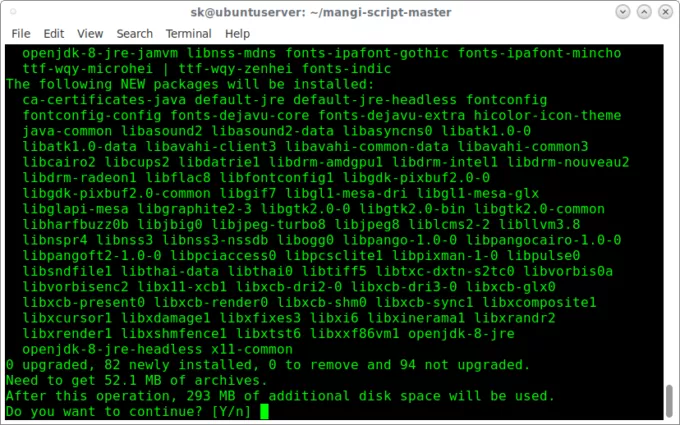
Пожалуйста, имейте в виду, что этот скрипт не полностью автоматизирован. Вам необходимо ответить на ряд вопросов "Да/Нет" для установки всех инструментов разработки.
Установка инструментов разработки в openSUSE/SUSE
Для настройки среды разработки в openSUSE и SUSE enterprise выполните следующие команды от имени root пользователя:
$ zypper refresh
$ zypper update
$ zypper install -t pattern devel_C_C++Проверка установки
Теперь проверим, были ли установлены средства разработки или нет. Для этого запустите:
$ gcc -v
$ make -v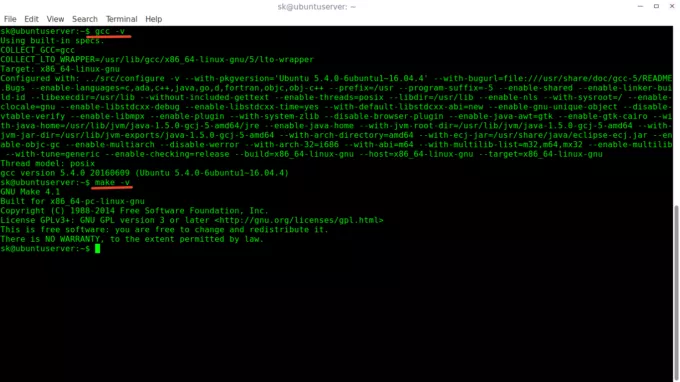
Как видно из приведенного выше вывода, средства разработки были успешно установлены. Теперь можно начать разрабатывать свои приложения.
Настройка среды разработки
Скрипт под названием 'mangi' поможет вам настроить полное окружение в системах на базе Ubuntu.
Еще раз, после установки необходимых средств разработки проверить их можно с помощью одной из следующих команд:
$ whereis gcc
$ which gcc
$ gcc -vЭти команды покажут путь установки и версию компилятора gcc.

Компиляция и запуск программ C, C++
Сначала посмотрим, как скомпилировать и запустить простую программу, написанную на языке Си.
Компиляция и запуск программ на C
Напишите свой код/программу в любимом редакторе CLI/GUI.
Я собираюсь написать свою программу на Си с помощью редактора nano.
$ nano ostechnix.cПримечание. Вам необходимо использовать расширение .c для программ на Си или .cpp для программ на Си++.
Скопируйте/вставьте следующий код:
#include <stdio.h>
int main()
{
printf("Welcome To OSTechNix!");
return 0;
}
Нажмите Ctrl+O и Ctrl+X для сохранения и выхода из файла.
Чтобы скомпилировать программу, запустите:
$ gcc ostechnix.c -o ostechnixИли:
$ cc ostechnix.c -o ostechnixЕсли в вашем коде/программе есть синтаксические или семантические ошибки, они будут отображены. Сначала необходимо их исправить, чтобы двигаться дальше. Если ошибки нет, то компилятор успешно сгенерирует исполняемый файл ostechnix в текущем рабочем каталоге.
Наконец, запустите программу с помощью команды:
$ ./ostechnixВы увидите вывод, как показано ниже:
Welcome To OSTechNix!Чтобы скомпилировать несколько исходных файлов (например, source1 и source2) в исполняемый файл, запустите:
$ gcc source1.c source2.c -o executableДля разрешения предупреждений, необходима отладка символов на выходе:
$ gcc source.c -Wall -Og -o executableСкомпилировать исходный код в инструкции ассемблера:
$ gcc -S source.cСкомпилировать исходный код без связывания:
$ gcc -c source.cВышеприведенная команда создаст исполняемый файл под названием source.o.
Если ваша программа содержит математические функции:
$ gcc source.c -o executable -lmЗа более подробной информацией обращайтесь к man-страницам (страницы руководства).
$ man gccКомпиляция и запуск программ на C++
Напишите вашу C++ программу в любом редакторе по вашему выбору и сохраните ее с расширением .cpp.
Пример простой C++ программы:
$ cat ostechnix.cppПрограмма:
#include <iostream>
int main()
{
std::cout << "Welcome To OSTechNix!" << std::endl;
return 0;
}Чтобы скомпилировать эту программу на C++ в Linux, просто запустите:
$ g++ ostechnix.cpp -o ostechnixЕсли ошибок не было, то можно запустить эту Си++ программу под Linux с помощью команды:
$ ./ostechnixВыведет:
Welcome To OSTechNix!В качестве альтернативы мы можем скомпилировать приведенную выше программу на C++, используя команду "make", как показано ниже.
$ make ostechnixВы заметили? Я не использовал расширение .cpp в вышеприведенной команде для компиляции программы. Нет необходимости использовать расширение для компиляции Си++ программ с помощью команды make.
Запустите, используя команду:
$ ./ostechnix
Welcome To OSTechNix!
За более подробной информацией обращайтесь к man-страницам.
$ man g++Надеюсь, что статья помогла.
6 июня 2021 в 19:42
Большое спасибо)